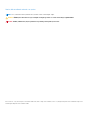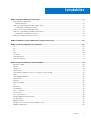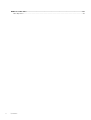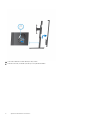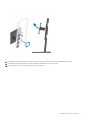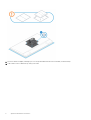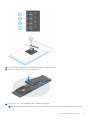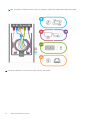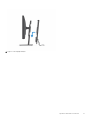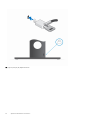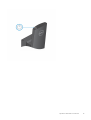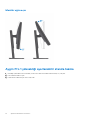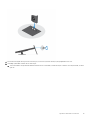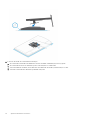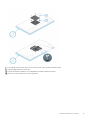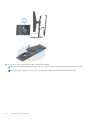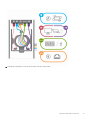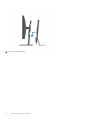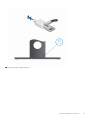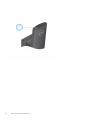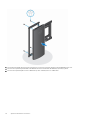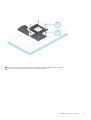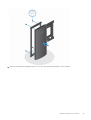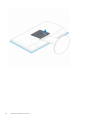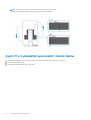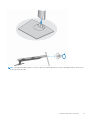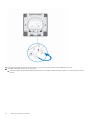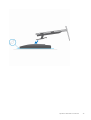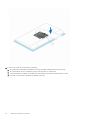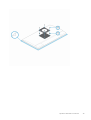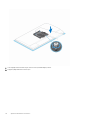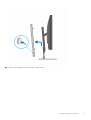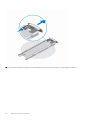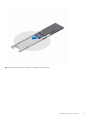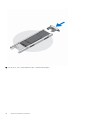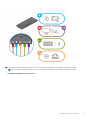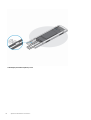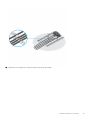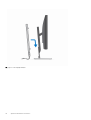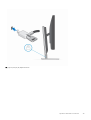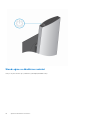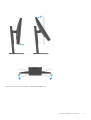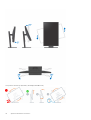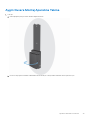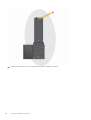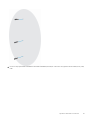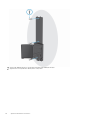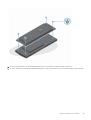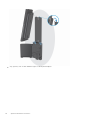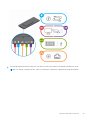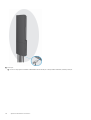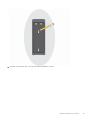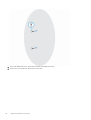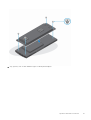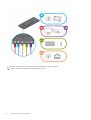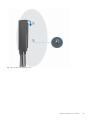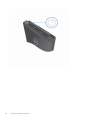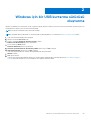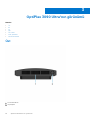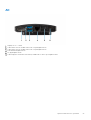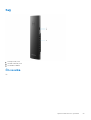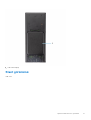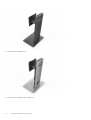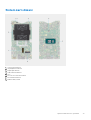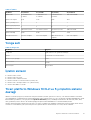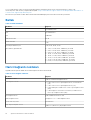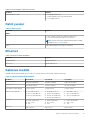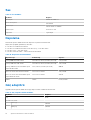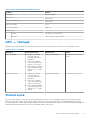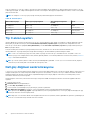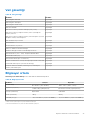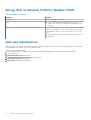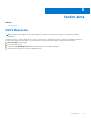OptiPlex 3090 Ultra
Kurulum ve teknik özellikler kılavuzu
Resmi Model: D13U
Resmi Tip: D13U003
January 2021
Revizyon A00

Notlar, dikkat edilecek noktalar ve uyarılar
NOT: NOT, ürününüzü daha iyi kullanmanıza yardımcı olacak önemli bilgiler sağlar.
DİKKAT: DİKKAT, donanım hasarı veya veri kaybı olasılığını gösterir ve sorunu nasıl önleyeceğinizi bildirir.
UYARI: UYARI, mülk hasarı, kişisel yaralanma veya ölüm potansiyeline işaret eder.
© 2021 Dell Inc. veya yan kuruluşları. Tüm hakları saklıdır. Dell, EMC ve diğer ticari markalar, Dell Inc. veya bağlı kuruluşlarının ticari markalarıdır. Diğer ticari
markalar ilgili sahiplerinin ticari markaları olabilir.

Bölüm 1: OptiPlex 3090 Ultra’nızı kurma........................................................................................... 5
Aygıtı sabit bir standa takma................................................................................................................................................ 5
Monitör eğim açısı.......................................................................................................................................................... 14
Aygıtı Pro 1 yüksekliği ayarlanabilir standa takma............................................................................................................. 14
Standı eğme ve döndürme resimleri............................................................................................................................23
Aygıtı ek VESA montaj düzeneğine takma....................................................................................................................... 23
Aygıtı Pro 2 yüksekliği ayarlanabilir standa takma............................................................................................................30
Standı eğme ve döndürme resimleri............................................................................................................................46
Aygıtı Duvara Montaj Aparatına Takma............................................................................................................................ 49
Bölüm 2: Windows için bir USB kurtarma sürücüsü oluşturma........................................................... 65
Bölüm 3: OptiPlex 3090 Ultra'nın görünümü.................................................................................... 66
Üst.........................................................................................................................................................................................66
Alt...........................................................................................................................................................................................67
Sol..........................................................................................................................................................................................68
Sağ........................................................................................................................................................................................ 69
Ön ve arka............................................................................................................................................................................ 69
Stant görünümü....................................................................................................................................................................71
Sistem kartı düzeni.............................................................................................................................................................. 79
Bölüm 4: OptiPlex 3090 Ultra teknik özellikleri................................................................................ 80
Boyutlar ve ağırlık................................................................................................................................................................ 80
İşlemci................................................................................................................................................................................... 80
Yonga seti..............................................................................................................................................................................81
İşletim sistemi........................................................................................................................................................................81
Ticari platform Windows 10 N-2 ve 5 yıl işletim sistemi desteği.....................................................................................81
Bellek.....................................................................................................................................................................................82
Harici bağlantı noktaları.......................................................................................................................................................82
Dahili yuvalar.........................................................................................................................................................................83
Ethernet................................................................................................................................................................................83
Kablosuz modülü..................................................................................................................................................................83
Ses.........................................................................................................................................................................................84
Depolama..............................................................................................................................................................................84
Güç adaptörü....................................................................................................................................................................... 84
GPU — Tümleşik.................................................................................................................................................................85
Sistemi açma........................................................................................................................................................................85
Tip C ekran ayarları..............................................................................................................................................................86
Dell güç düğmesi senkronizasyonu....................................................................................................................................86
Veri güvenliği........................................................................................................................................................................ 87
Bilgisayar ortamı...................................................................................................................................................................87
Energy Star ve Güvenilir Platform Modülü (TPM)..........................................................................................................88
Akıllı güç etkinleştirme.........................................................................................................................................................88
İçindekiler
İçindekiler 3

Bölüm 5: Yardım alma....................................................................................................................89
Dell'e Başvurma................................................................................................................................................................... 89
4 İçindekiler

OptiPlex 3090 Ultra’nızı kurma
Konular:
• Aygıtı sabit bir standa takma
•
Aygıtı Pro 1 yüksekliği ayarlanabilir standa takma
• Aygıtı ek VESA montaj düzeneğine takma
• Aygıtı Pro 2 yüksekliği ayarlanabilir standa takma
• Aygıtı Duvara Montaj Aparatına Takma
Aygıtı sabit bir standa takma
1. Sabit stant üzerindeki yuvaları stant tabanı üzerindeki tırnağa hizalayıp yerleştirin.
2. Stant tabanını kaldırın ve eğin.
3. Standı tabana sabitlemek için tutucu vidayı sıkın.
4. Stant kapağını serbest bırakmak için, tık sesini duyana kadar stanttaki serbest bırakma mandalını kaydırın.
5. Kapağı kaydırıp kaldırarak stanttan ayırın.
1
OptiPlex 3090 Ultra’nızı kurma 5

6. Stant takma braketini standa sabitleyen vidayı sökün.
7. Kancaları stanttaki yuvalardan ayırmak için montaj braketini kaldırın.
6
OptiPlex 3090 Ultra’nızı kurma

8. Monitörün herhangi bir hasar görmesini önlemek için, monitörü koruyucu bir tabakaya yerleştirdiğinizden emin olun.
9. Montaj braketi üzerindeki vidaları monitörün üzerindeki vida delikleriyle aynı hizaya getirin.
10. Montaj braketini monitöre sabitlemek için dört tutucu vidayı sıkın.
OptiPlex
3090 Ultra’nızı kurma 7

11. Monitörü takmak istediğiniz yüksekliği seçin ve montaj braketindeki kancaları stant üzerindeki yuvalarla hizalayın.
12. Sabit standı monitöre sabitlemek için vidayı yerine takın.
8
OptiPlex 3090 Ultra’nızı kurma

13. Aygıttaki havalandırma deliklerini, stant kapağındaki havalandırma delikleriyle hizalayın.
14. Tıklama sesini duyana kadar aygıtı stantta aşağı indirin.
15. Güç, ağ, klavye, fare ve ekran kablolarını aygıta ve elektrik prizine bağlayın.
NOT: Stant kapağını kapatırken kabloların sıkışmasını veya ezilmesini önlemek için, kabloları resimdeki gibi yönlendirmeniz önerilir.
OptiPlex 3090 Ultra’nızı kurma 9

NOT: Tüm kablolar ve bağlantı noktaları, seçilen çevre birimlerine ve bilgisayarın yapılandırmasına bağlı olarak kullanılır.
16. Arka kapağı, aygıtla birlikte, tık sesini duyana kadar stant içine doğru kaydırın.
10
OptiPlex 3090 Ultra’nızı kurma

17. Aygıtı ve stant kapağını kilitleyin.
OptiPlex
3090 Ultra’nızı kurma 11

18. Aygıtı açmak için güç düğmesine basın.
12
OptiPlex 3090 Ultra’nızı kurma

OptiPlex 3090 Ultra’nızı kurma 13

Monitör eğim açısı
Aygıtı Pro 1 yüksekliği ayarlanabilir standa takma
1. Yüksekliği ayarlanabilen stant üzerindeki yuvaları stant tabanı üzerindeki tırnakla hizalayın ve yerleştirin.
2. Stant tabanını kaldırın ve eğin.
3. Standı tabana sabitlemek için tutucu vidayı sıkın.
14
OptiPlex 3090 Ultra’nızı kurma

4. Monitörün herhangi bir hasar görmesini önlemek için, monitörü koruyucu bir tabakaya yerleştirdiğinizden emin olun.
5. Yüksekliği ayarlanabilir standı monitöre takmak için:
a. Stant üzerindeki montaj braketinde bulunan kancaları monitör üzerindeki yuvalarla hizalayın ve tıklama sesini duyana kadar yuvaların
içine itin.
OptiPlex
3090 Ultra’nızı kurma 15

6. E Serisi monitörlerde QR-VESA braketini takmak için:
a. QR-VESA braketi üzerindeki vida deliklerini monitörün üzerindeki vida delikleriyle aynı hizaya getirin.
b. QR-VESA braketini monitöre sabitlemek için dört vida aralayıcısını ve vidaları takın.
c. Stant üzerindeki QR tırnaklarını, monitördeki QR-VESA braketinin üzerindeki yuvalarla hizalayın ve takın.
d. Standı QR-VESA braketine sabitlemek için kelebek vidayı sıkın.
16
OptiPlex 3090 Ultra’nızı kurma

7. Stant kapağını serbest bırakmak için, tık sesini duyana kadar serbest bırakma mandalını kaydırın.
8. Kapağı kaydırıp kaldırarak stanttan ayırın.
9. Aygıttaki havalandırma deliklerini, stant kapağındaki havalandırma delikleriyle hizalayın.
10. Tıklama sesini duyana kadar aygıtı stantta aşağı indirin.
OptiPlex
3090 Ultra’nızı kurma 17

11. Güç, ağ, klavye, fare ve ekran kablolarını aygıta ve elektrik prizine bağlayın.
NOT: Stant kapağını kapatırken kabloların sıkışmasını veya ezilmesini önlemek için, kabloları resimdeki gibi yönlendirmeniz önerilir.
NOT: Tüm kablolar ve bağlantı noktaları, seçilen çevre birimlerine ve bilgisayarın yapılandırmasına bağlı olarak kullanılır.
18 OptiPlex 3090 Ultra’nızı kurma

12. Arka kapağı, aygıtla birlikte, tık sesini duyana kadar stant içine doğru kaydırın.
OptiPlex
3090 Ultra’nızı kurma 19

13. Aygıtı ve stant kapağını kilitleyin.
20
OptiPlex 3090 Ultra’nızı kurma
Sayfa yükleniyor...
Sayfa yükleniyor...
Sayfa yükleniyor...
Sayfa yükleniyor...
Sayfa yükleniyor...
Sayfa yükleniyor...
Sayfa yükleniyor...
Sayfa yükleniyor...
Sayfa yükleniyor...
Sayfa yükleniyor...
Sayfa yükleniyor...
Sayfa yükleniyor...
Sayfa yükleniyor...
Sayfa yükleniyor...
Sayfa yükleniyor...
Sayfa yükleniyor...
Sayfa yükleniyor...
Sayfa yükleniyor...
Sayfa yükleniyor...
Sayfa yükleniyor...
Sayfa yükleniyor...
Sayfa yükleniyor...
Sayfa yükleniyor...
Sayfa yükleniyor...
Sayfa yükleniyor...
Sayfa yükleniyor...
Sayfa yükleniyor...
Sayfa yükleniyor...
Sayfa yükleniyor...
Sayfa yükleniyor...
Sayfa yükleniyor...
Sayfa yükleniyor...
Sayfa yükleniyor...
Sayfa yükleniyor...
Sayfa yükleniyor...
Sayfa yükleniyor...
Sayfa yükleniyor...
Sayfa yükleniyor...
Sayfa yükleniyor...
Sayfa yükleniyor...
Sayfa yükleniyor...
Sayfa yükleniyor...
Sayfa yükleniyor...
Sayfa yükleniyor...
Sayfa yükleniyor...
Sayfa yükleniyor...
Sayfa yükleniyor...
Sayfa yükleniyor...
Sayfa yükleniyor...
Sayfa yükleniyor...
Sayfa yükleniyor...
Sayfa yükleniyor...
Sayfa yükleniyor...
Sayfa yükleniyor...
Sayfa yükleniyor...
Sayfa yükleniyor...
Sayfa yükleniyor...
Sayfa yükleniyor...
Sayfa yükleniyor...
Sayfa yükleniyor...
Sayfa yükleniyor...
Sayfa yükleniyor...
Sayfa yükleniyor...
Sayfa yükleniyor...
Sayfa yükleniyor...
Sayfa yükleniyor...
Sayfa yükleniyor...
Sayfa yükleniyor...
Sayfa yükleniyor...
-
 1
1
-
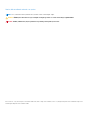 2
2
-
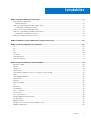 3
3
-
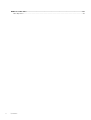 4
4
-
 5
5
-
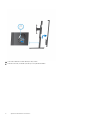 6
6
-
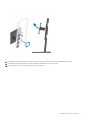 7
7
-
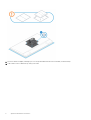 8
8
-
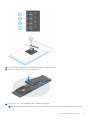 9
9
-
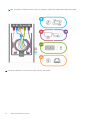 10
10
-
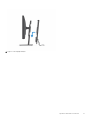 11
11
-
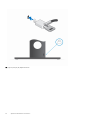 12
12
-
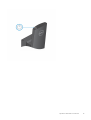 13
13
-
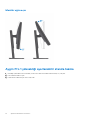 14
14
-
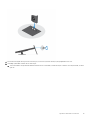 15
15
-
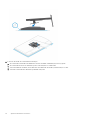 16
16
-
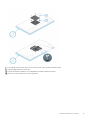 17
17
-
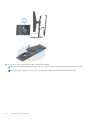 18
18
-
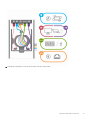 19
19
-
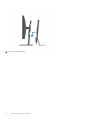 20
20
-
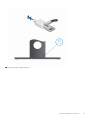 21
21
-
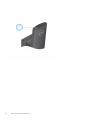 22
22
-
 23
23
-
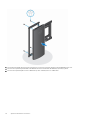 24
24
-
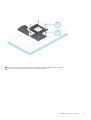 25
25
-
 26
26
-
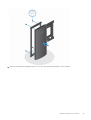 27
27
-
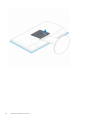 28
28
-
 29
29
-
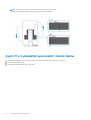 30
30
-
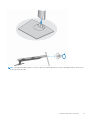 31
31
-
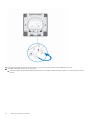 32
32
-
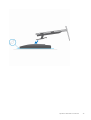 33
33
-
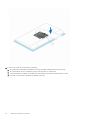 34
34
-
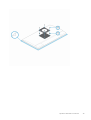 35
35
-
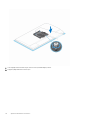 36
36
-
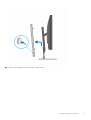 37
37
-
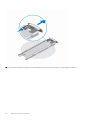 38
38
-
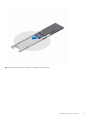 39
39
-
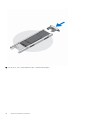 40
40
-
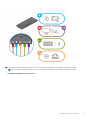 41
41
-
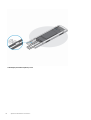 42
42
-
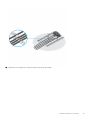 43
43
-
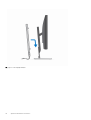 44
44
-
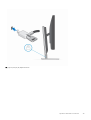 45
45
-
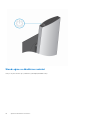 46
46
-
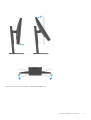 47
47
-
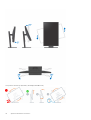 48
48
-
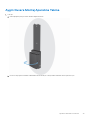 49
49
-
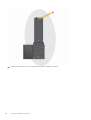 50
50
-
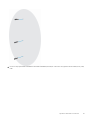 51
51
-
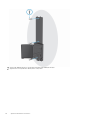 52
52
-
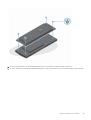 53
53
-
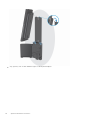 54
54
-
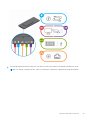 55
55
-
 56
56
-
 57
57
-
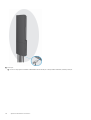 58
58
-
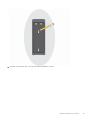 59
59
-
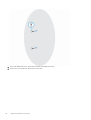 60
60
-
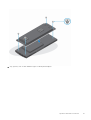 61
61
-
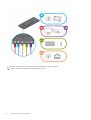 62
62
-
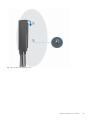 63
63
-
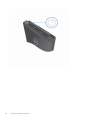 64
64
-
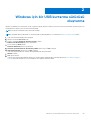 65
65
-
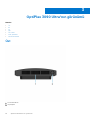 66
66
-
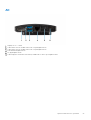 67
67
-
 68
68
-
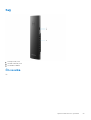 69
69
-
 70
70
-
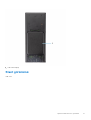 71
71
-
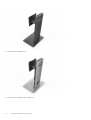 72
72
-
 73
73
-
 74
74
-
 75
75
-
 76
76
-
 77
77
-
 78
78
-
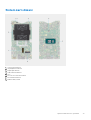 79
79
-
 80
80
-
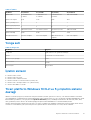 81
81
-
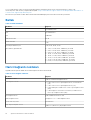 82
82
-
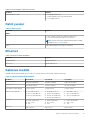 83
83
-
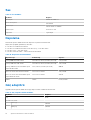 84
84
-
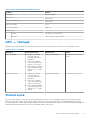 85
85
-
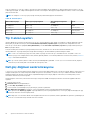 86
86
-
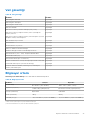 87
87
-
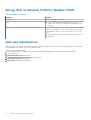 88
88
-
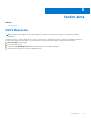 89
89